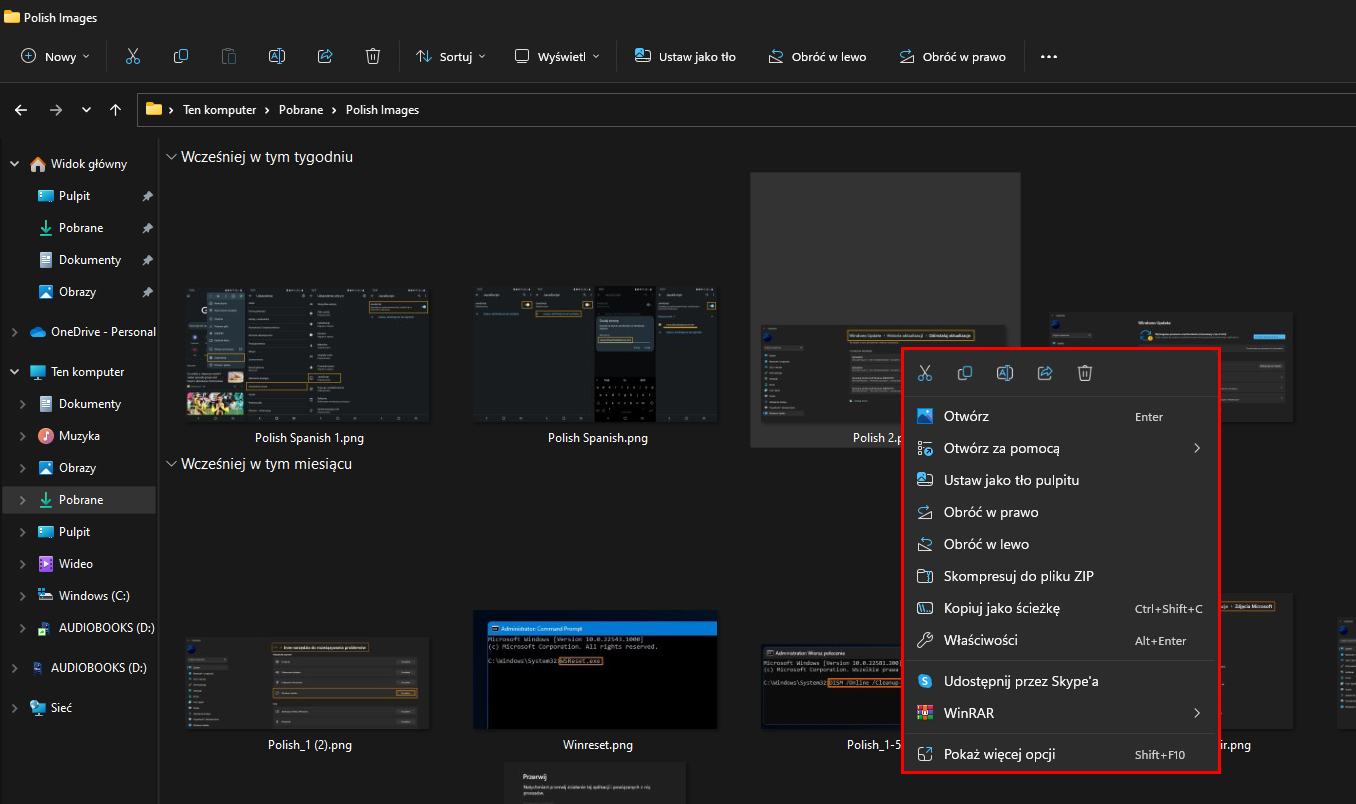System Windows 11 zawiera w swojej nowej aktualizacji sekcję Ulubione w Eksploratorze plików. W nowej sekcji Ulubione Eksploratora plików systemu Windows 11 użytkownik będzie mógł umieścić w określonej sekcji elementy, takie jak pliki i foldery, aby uzyskać do nich szybki dostęp. Ta sekcja może być lubiana przez wielu użytkowników, ale wielu osobom może się także nie podobać i dlatego Windows 11 pozwala ją aktywować lub dezaktywować.
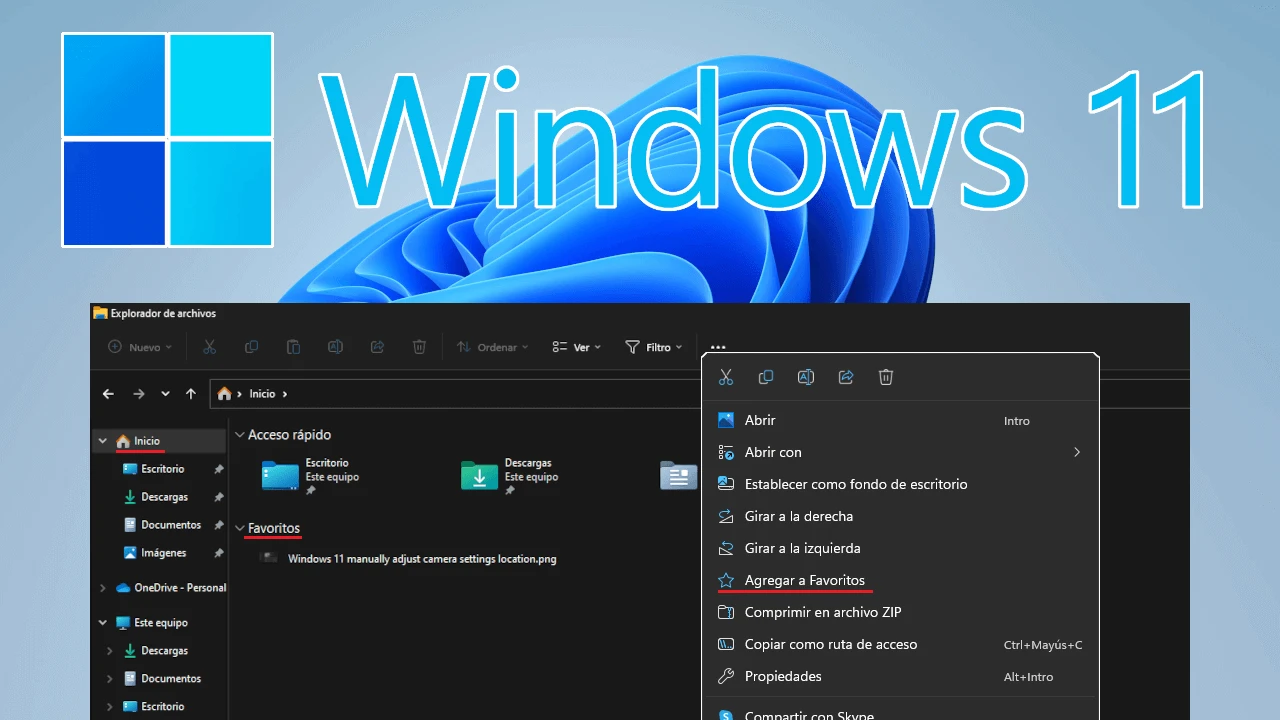
W najnowszej aktualizacji systemu Windows 11 po otwarciu Eksploratora plików zobaczysz, jak w menu po lewej stronie znajdziesz opcję: Widok główny. Gdy zawartość tej funkcji zostanie wyświetlona w głównej części okna, wyświetli się teraz również sekcja Ulubione.
Użytkownik będzie mógł ręcznie wybrać pliki i foldery, które chce umieścić w sekcji Ulubione poprzez opcję w menu kontekstowym: Dodaj do ulubionych. Tak jak użytkownik może dodawać pliki i foldery do sekcji Ulubione w Eksploratorze plików w systemie Windows 11, tak równie szybko i łatwo może je usunąć z tej sekcji w dowolnym momencie.
Dlatego poniżej pokażemy szczegółowo, jak dodawać lub usuwać foldery i pliki do nowej sekcji Ulubione Eksploratora plików w systemie Windows 11. Zaprezentujemy również, jak całkowicie wyłączyć funkcję Dodaj do ulubionych z menu kontekstowego systemu Windows 11.
Jak dodać pliki i foldery do sekcji Ulubione w Eksploratorze plików w systemie Windows 11.
1. Kliknij prawym przyciskiem plik lub folder.
2. Po wyświetleniu menu kontekstowego należy wybrać opcję: Dodaj do ulubionych
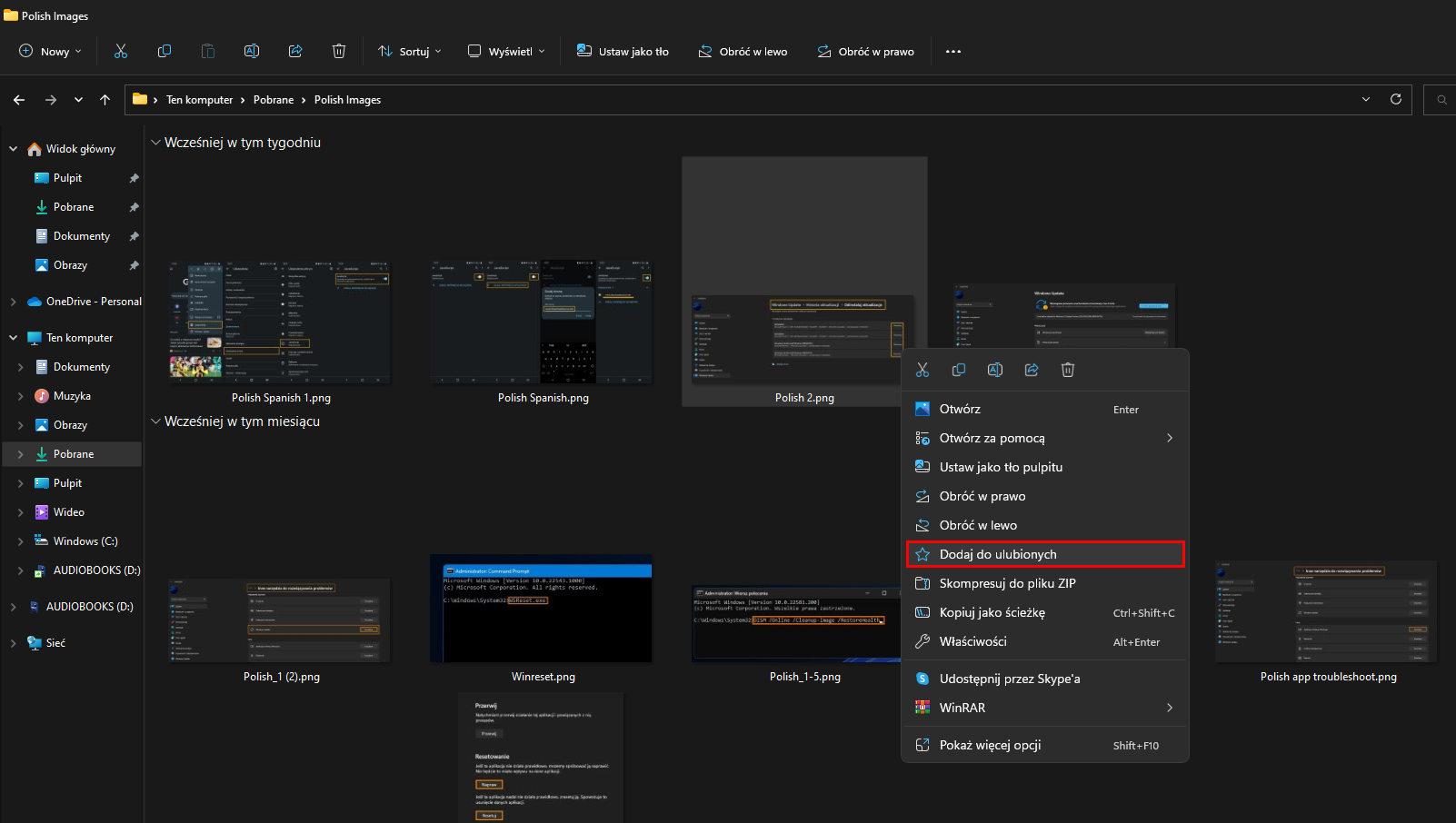
3. To automatycznie pokaże ten plik lub folder po otwarciu Eksploratora plików w Widoku głównym, a dokładniej w sekcji Ulubione.
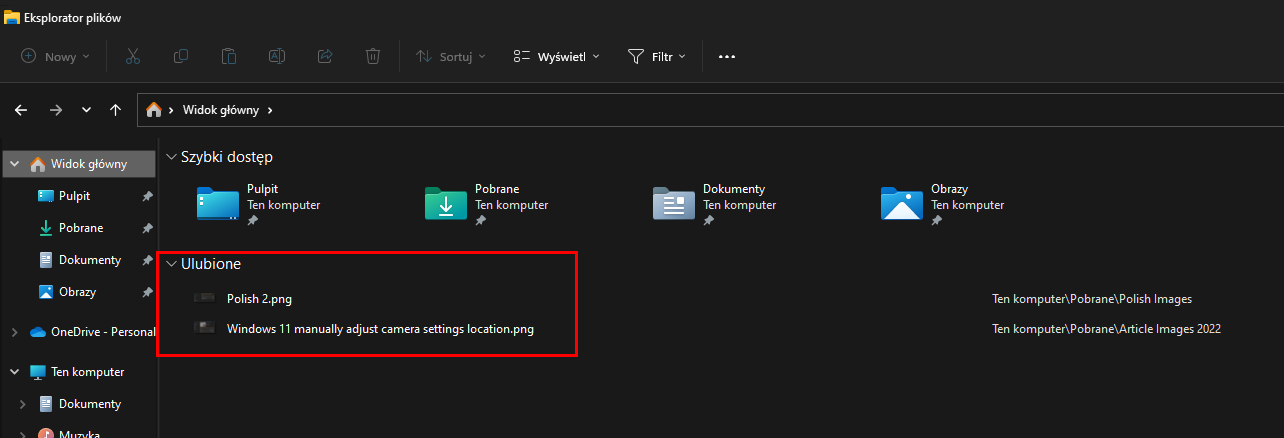
Jak usunąć pliki i foldery z sekcji Ulubione w Eksploratorze plików systemu Windows 11?
1. Otwórz Eksplorator plików i przejdź do: Widok główny> Ulubione
2. W tym miejscu zobaczysz pliki i foldery dodane wcześniej do sekcji Ulubione. Kliknij prawym przyciskiem dowolny z nich.
3. W menu kontekstowym będziesz musiał wybrać opcję: Usuń z ulubionych.
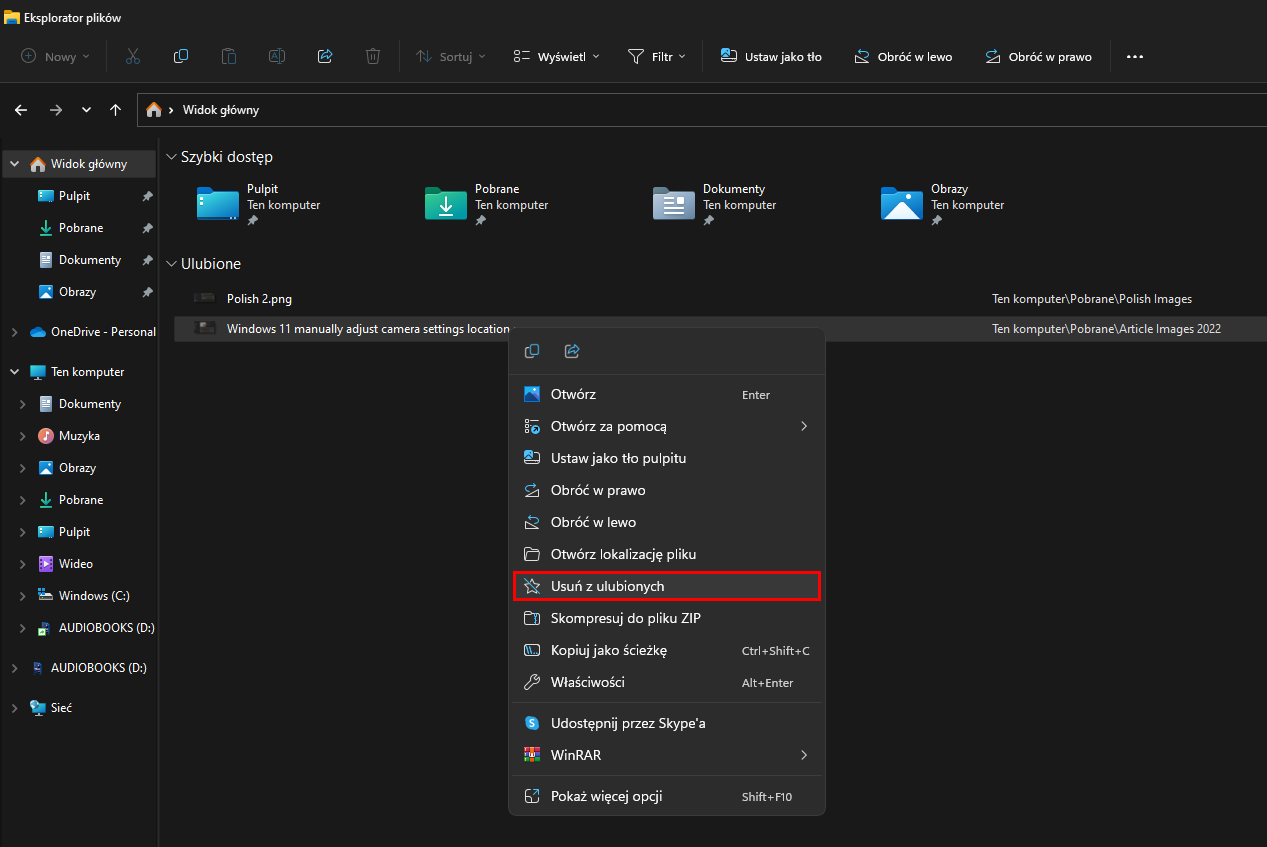
Jak wyłączyć opcję Dodaj do ulubionych z menu kontekstowego w systemie Windows 11?
1. Uzyskaj dostęp do Edytora rejestru systemu Windows 11
2. Teraz będąc tutaj musisz przejść do:
HKEY_CLASSES_ROOT\*\shell\pintohomefile
3. W kluczu pintohomefile, po prawej stronie edytora, kliknij prawym przyciskiem myszy pusty obszar i z menu kontekstowego wybierz: Nowy > Wartość ciągu
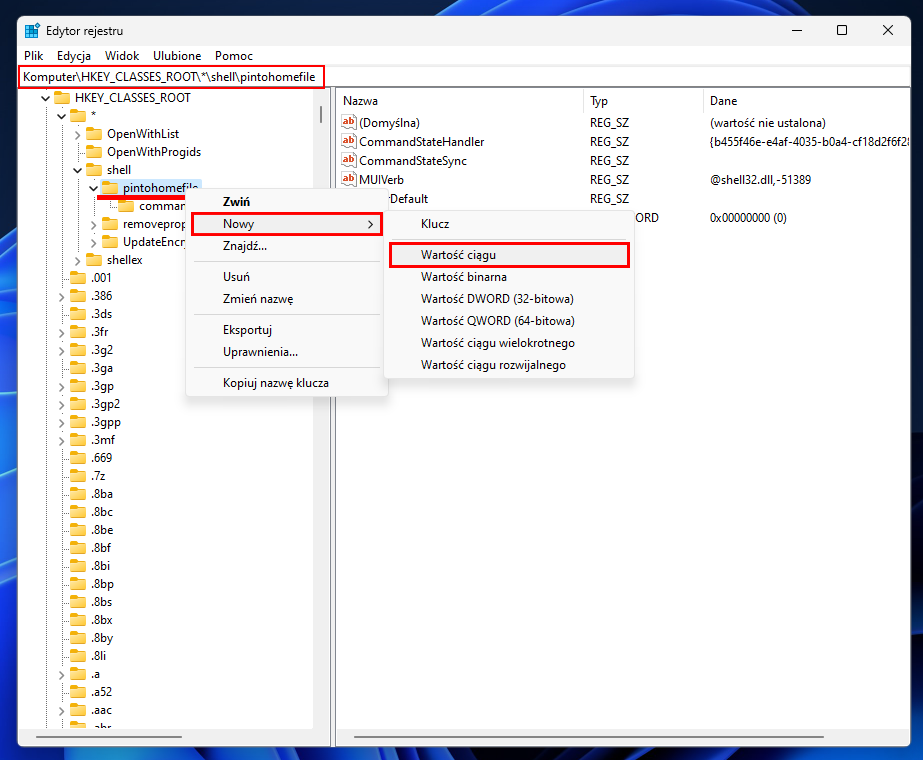
4. Po utworzeniu nowego elementu będzie musiał zmienić nazwę na: ProgrammaticAccessOnly
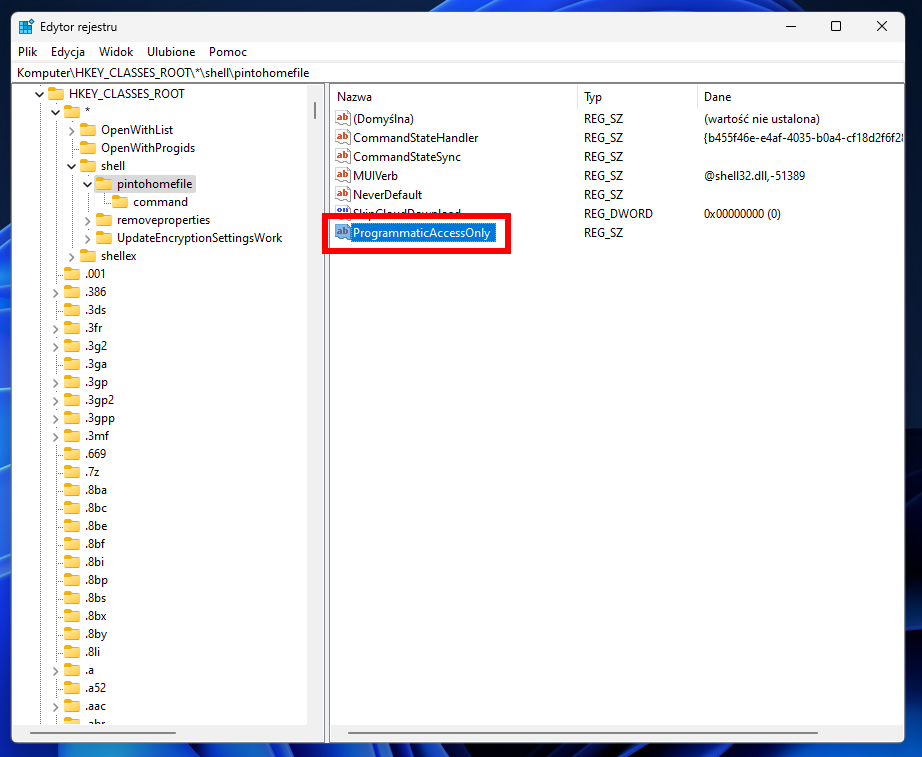
5. Kliknij dwukrotnie element ProgrammaticAccessOnly. Po otwarciu okna konfiguracji usuń wszystkie liczby, które mogą znajdować się w polu Dane wartości.
6. Pozostawiając to pole puste, będziesz musiał kliknąć OK, aby zapisać zmiany.
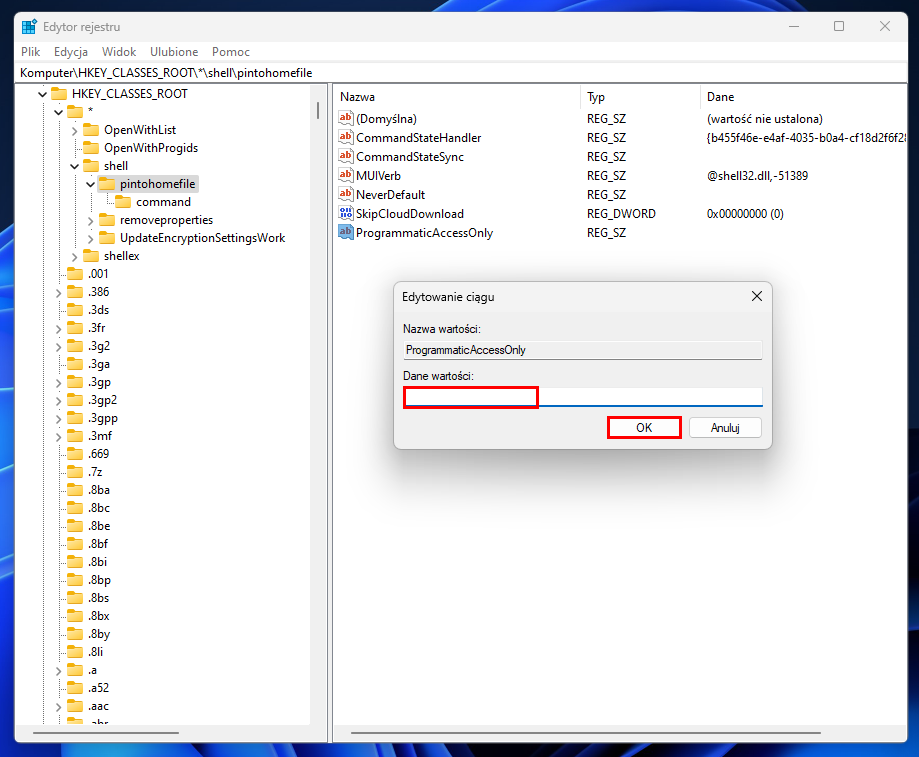
7. Zamknij Edytor rejestru i uruchom ponownie komputer z systemem Windows 11.
8. Teraz zobaczysz, jak opcja Dodaj do ulubionych nie jest już wyświetlana w menu kontekstowym systemu Windows 11.